《画世界》修改线稿颜色方法
用户可以通过新建图层,使用柳叶笔选择所需颜色覆盖原线稿,再调整图层混合模式为滤色来实现颜色更换。或者,也可以锁定线稿图层的透明度,然后在线稿区域内直接上色,以达到修改线稿颜色的目的。这些方法既保证了上色的精准性,又提升了绘画创作的灵活性。
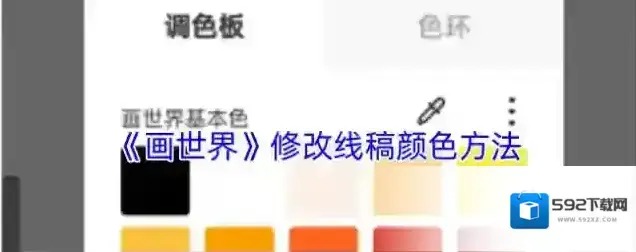
1、当我们在绘制线稿的时候,可以先把画笔的颜色修改再去画,这样线稿就可以画成自己想要的颜色了,当我们选择画笔的时候,界面上会有画笔的绘制效果,也会显示当前画笔的颜色,那么想要更换画笔颜色,可以点击画布下方菜单栏中的调色盘图标,这里可以选择颜色,如图所示:
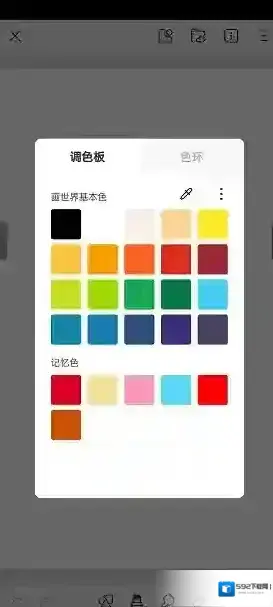
2、除了改变画笔颜色,我们还能使用柳叶笔工具修改已经完成的线稿颜色,首先我们先新建一个图层,然后切换到新的图层中,使用柳叶笔选择合适的颜色,把所有的线稿进行覆。
3、如果改后的颜色要浅于线稿本身的颜色,需要把图层的混合改为滤色(屏幕);如果改后的颜色要深于线稿本身的颜色,需要把图层的混合改为颜色加深,这样线稿的颜色就改好了。
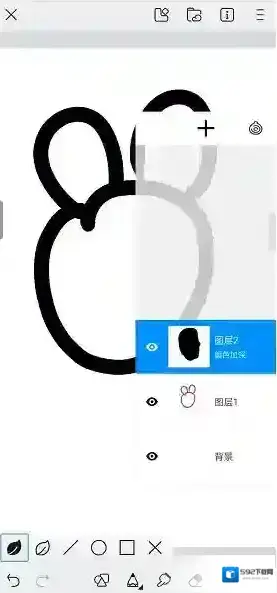
4、本来的线稿是浅色,如果想要变成黑色,选择颜色加深后即可。
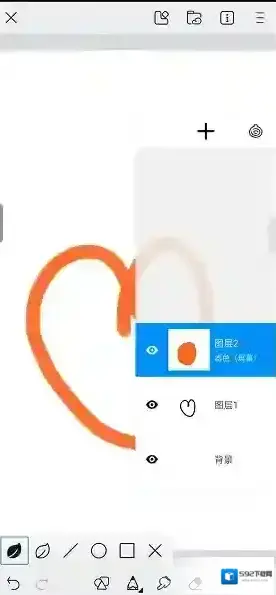
5、本来的线稿是黑色的,如果想要变成钱色,选择滤色(屏幕)后即可。
本文内容来源于互联网,如有侵权请联系删除。
画世界应用相关内容
-

-
《画世界》抖动修正教程
用户只需打开画世界APP,进入画布界面后,在上方的菜单栏中找到并点击相应的图标以展开辅助工具菜单,接着找到并点击“抖动修正”工具,然后可通过调节画布上的浮标来设置修正幅度,数值越大修正效果越明显。设置好之后,即可切换回画笔工具在画布上享受更加流畅的绘...2025-09-04 -
《画世界》导出视频教程
用户完成绘画作品后,可通过两种主要方式导出绘画过程视频:一是直接点击文件选项,依次选择“保存”、“导出”,并在弹出的选项中点击MP4格式进行导出;二是在作品总预览页面,点击作品左下角的小三角符号进入视频播放页面,设置好导出参数后,点击导出并选择保存位...2025-09-04 -
《画世界》取色设置教程
用户只需打开画世界APP,进入“我的”页面后点击“设置中心”,选择“绘画设置”,在绘画设置中找到并点击“取色设置”,最后关闭“长按画布取色”功能即可。同时,取色器工具一般位于画布上方的工具栏中,用户可通过长按画布的方式使用取色器进行颜色吸取。 1、想...2025-09-04 -
《画世界》导出图片教程
1、想将画世界的草稿导出到本地,用户需要先在软件里点击底端的作品创建按钮(如下所示),进入到图片的编辑页面。 2、紧接着点击右上角的按钮打开功能列表,在其中找到并且点击“导出图像”的功能,从而保存当前的草稿图片。 3、而在导出作品的窗口里面,大家还能...2025-07-13


发表回复
评论列表 (0条)